Project将工作日改成days的操作步骤
时间:2022-10-26 17:39
有很多小伙伴反映说,自己还不晓得Project怎样将工作日改成days的操作,而下文就介绍了Project将工作日改成days的操作步骤,有需要的伙伴可以参考哦。
Project将工作日改成days的操作步骤

1、首先打开自己要更改的Project计划文件,我们可以看到工期中默认显示是工作日。
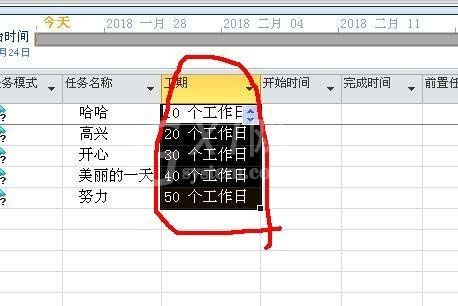
2、找到文件---选项,单击鼠标点开。弹出Project选项对话框。
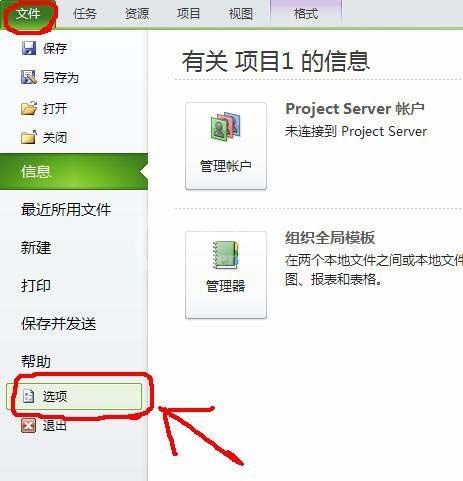
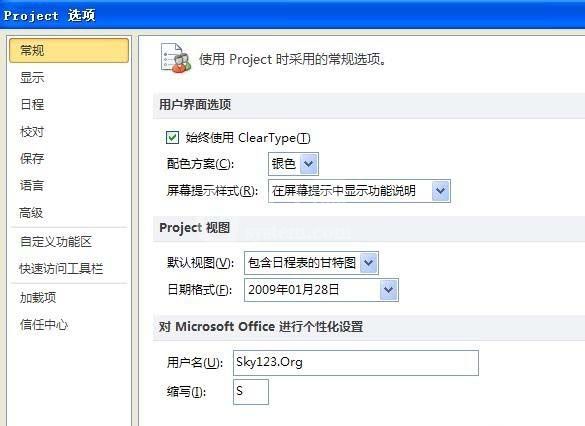
3、左边选项中选择高级选项,下拉一下,找到天数,这时我们看到该选项默认是工作日。
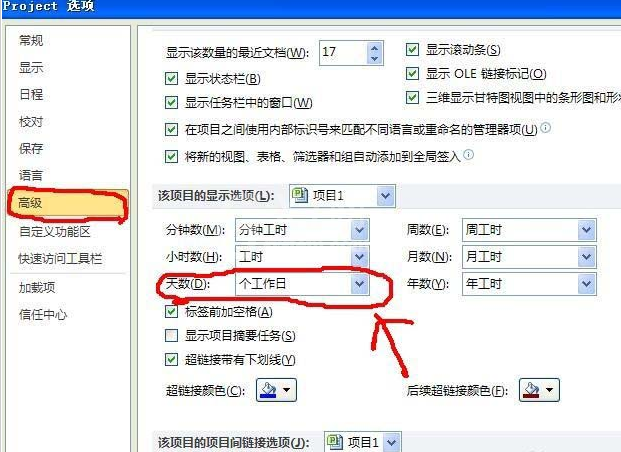
4、下拉工作日右边的向下箭头符号,可以看到里面有英文d、dy、day和工作日四个选项,这里选择day就行(天的意思)。
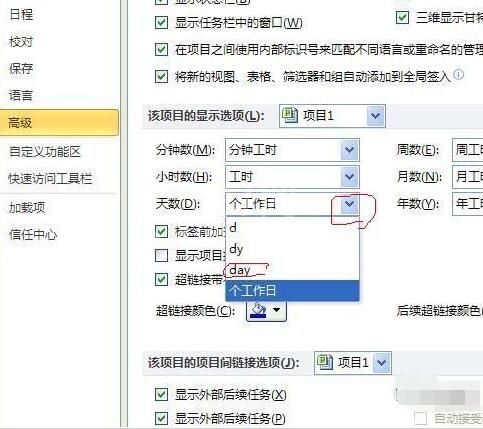
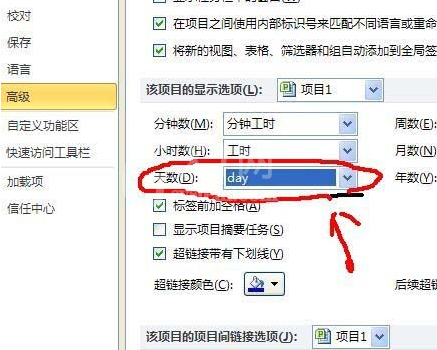
5、最后点击确定,回到表格中,我们就可以看到工作日已改成day了,设置成功。
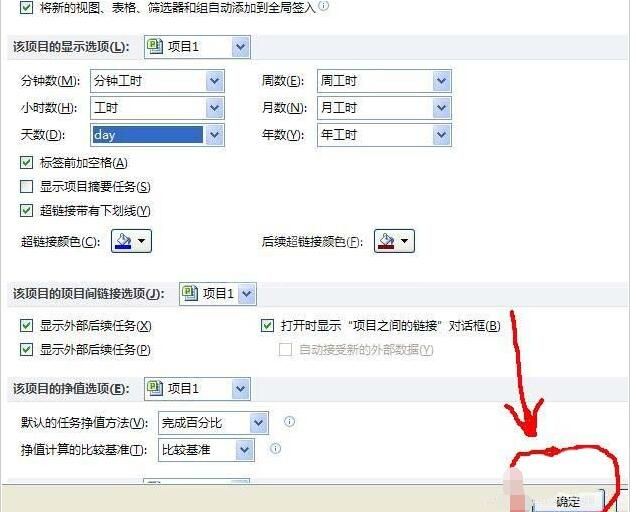
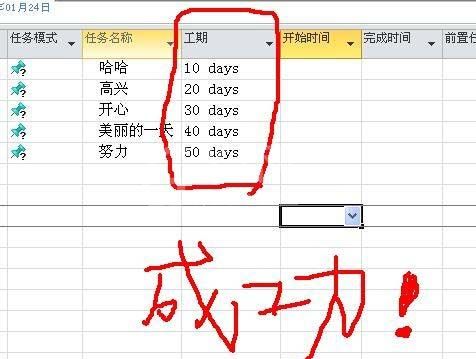
上文就讲解了Project将工作日改成days的操作方法,希望有需要的朋友都来学习哦。



























